Sommario
- Centurion Introduzione
- Caratteristiche Principali Di Centurion
- Come impostare il sistema TR4
- Tutti i cavi TechnoResearch
- Risoluzione Dei Problemi
- Lavori Comuni
- Aggiornamento licenza Centurion
- Non-Stock ECUs
- Connessione tramite Bluetooth
- Victory / Indian Diagnostica
- Controllo manuale dei DTC (HD)
- Messaggio FAIL Durante l’Esecuzione Della Programmazione ECU Vuota
- 1 Configurazione e installazione di Centurion
- 1.1 Centurion – Dove Trovare Il Software
- 1.2 Installa Centurion
- 1.3 Corri Centurion
- 1.4 Centurion – Inserisci la Chiave di Sicurezza Nella Porta USB
- 1.5 Centurion – Collegare il cavo USB
- 1.6 Potenzia il Centurion
- 1.7 Centurion – Accensione per installare automaticamente i driver
- 1.8 Aggiorna il software Centurion
- 1.9 Esclusione di responsabilità/Selezione della lingua di Centurion
- 1.10 Centurion – Conferma porta COM per comunicazione
- 1.11 Centurion – Risoluzione dei problemi relativi alla porta COM
- 2 Usare il Centurion
- 3. Descrizione dell’icona della barra degli strumenti Centurion
- 4 Centurion – Come Cambiare Unità/Colori
- 5. Centurion Super Pro/Audio: Monitoraggio Dei Dati In Tempo Reale (Visualizzazione Dati Digitali)
- 6. Centurion Super Pro/Audio – Monitora I Dati In Tempo Reale (Display Grafico a Strisce)
- 7. Centurion Super Pro – Test e Attivazioni Harley-Davidson®
- 8. Centurion – Funzioni Specifiche Per Le Motociclette Harley-Davidson®
- 8.1 Centurion Super Pro/Audio – Leggi e Cancella DTCS
- 8.2 Centurion Super Pro – Calibrazione del Tachimetro
- 8.3 Centurion Super Pro – Programmazione del Telecomando a Mani Libere
- 8.4 Centurion Super Pro – Disabilitazione Telecomando (Solo Telecomando Vivavoce)
- 8.5 Centurion Super Pro – Numero Di Identificazione Personale Del Programma (Pin) / Codice Chiave Personale
- 8.6 Centurion Super Pro – Valore Aria Combustibile (AFV)
- 8.7 Centurion Super Pro – Regolazione Del Minimo
- 8.8 Centurion Super Pro – Programmazione ECU Vuota
- 8.9 Centurion Super Pro – Programmazione ECU Vuota (Clona)
- 8.10 Centurion Super Pro – Sanguinamento Addominale
- 8.11 Centurion Super Pro – Sostituzione del Modulo (Modelli A 4 Pin)
- 8.12 Centurion Super Pro – Sostituzione Del Modulo (Modelli A 6 Pin)
- 8.13 Centurion Super Pro – ECU: (Abilita/Disabilita)
- 8.14 Centurion Super Pro/Audio – Radio – Zonizzazione
- 8.15 Centurion Super Pro/Audio – Radio – Programmazione Altoparlanti
- 8.16 Centurion Super Pro/Audio – Radio: (Abilita/Disabilita)
- 8.17 Centurion Super Pro – Scarico Del Serbatoio Del Carburante
- 8.18 Centurion Super Pro – Prova Di Compressione
- 8.19 Centurion Super Pro – BCM: (Abilita/Disabilita)
- 8.20 Centurion Super Pro – BCM-Luci: (Abilita/Disabilita)
- 8.21 Centurion Super Pro – Tachimetro (Coppia)
- 8.22 Centurion Super Pro – Sblocco Di Un Modulo Di Sicurezza
- 8.23 Centurion Super Pro – Sicurezza: Programmazione Manuale Del Telecomando A Pulsante
- 8.24 Centurion Super Pro – TPMS: Sensore
- 9. Posizione Dei Connettori Diagnostici
- Glossario Del Centurion
Installazione Della Nuova ECU [Vuota] E Clonazione Della Vecchia ECU
Questa funzione clona la vecchia ECU (2005-2019) nella nuova ECU vuota. Per completare questo processo, dobbiamo essere in grado di comunicare con la vecchia ECU. La procedura conserverà il file di tuning nella vecchia ECU. Se non hai la vecchia ECU allora dovrai seguire le istruzioni QUI per programmare la nuova ECU.
NOTA: Se la ECU è bloccata da un altro prodotto, NON sarà possibile eseguire alcuna modifica delle impostazioni attive poiché non saremo in grado di comunicare con la ECU.
- Inizia mantenendo collegato il VECCHIO modulo di controllo del motore (ECM).
- Assicurarsi che IGN sia ON, che il pulsante RUN sia impostato su RUN e che il VCM sia collegato.
- Assicurarsi che la batteria sia a 12v o più e rimanga tale per tutta la durata della sostituzione del modulo (es. caricabatteria).
- Nel Centurion, fare clic sul pulsante Impostazioni attive (
 ).
).
- Da lì, vai a ECU vuota (clona): programmazione.

- Fare clic sulla casella Accetta per il disclaimer.

- Il VECCHIO ECM deve rimanere nella moto. Fare clic su Leggi vecchia ECM (
 ).
).
- Riceverai una finestra pop-up per salvare la vecchia mappatura della ECM.
NOTA: Questo creerà automaticamente una cartella con il VIN come luogo per salvare il file.

- Il software si collegherà quindi alla bici e inizierà il trasferimento e il salvataggio della mappatura nell'ECM.

- Al termine, riceverai una finestra pop-up che ti informa che il backup è andato a buon fine e un messaggio PASS nella casella di testo sul lato destro.
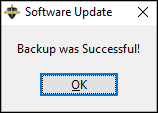

- Quindi installerai il NUOVO ECM sulla bici.
NOTA: quando si installa il nuovo ECM, assicurarsi che la bicicletta sia spenta in modo che non ci sia alimentazione all'ECM.
- Ora fai clic su Programma nuova ECU (
 ).
). - Riceverai un'altra finestra pop-up che ti chiederà di selezionare il file di mappatura che è stato salvato dall'ECM precedente.
- Dopo aver selezionato il file che è stato salvato, inizierà la programmazione del nuovo ECM.

- Quando la bici avrà terminato la programmazione riceverai un altro messaggio di PASS sul lato destro.

- Dopo aver clonato con successo la mappa nel nuovo ECM, dovrai fare clic su Imposta Speedo (
 ).
).
Ciò è necessario perché trasferirà il resto delle informazioni necessarie per il corretto funzionamento dell'ECM.
- Dopo aver cliccato su questo pulsante, riceverai un altro messaggio PASS sul lato destro.

- Infine dovrai fare clic su Inizia sostituzione modulo (
 ), questo avvierà la procedura finale necessaria per questo lavoro.
), questo avvierà la procedura finale necessaria per questo lavoro. - Verrà quindi richiesto di avviare la motocicletta e consentirle di arrestarsi, cinque secondi dopo che la moto si è arrestata premere ok.
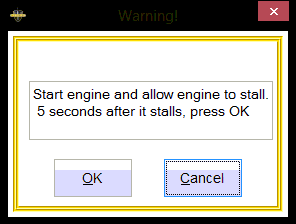
- Riceverai un messaggio di PASS finale , dopo aver ricevuto il messaggio di pass, hai completato la procedura di clonazione ECU.

